
Scene5官方版堪称一款功能多样的搞机神器。借助它,用户能实时掌握各类应用在手机中的整体状态,像应用运行时的CPU、GPU、温度、耗电、帧率等详细信息都能轻松获取,无疑是玩机发烧友们不可或缺的软件。考虑到不同用户群体的需求差异,Scene5精心推出了三种工作模式,即基础模式、ADB模式和root模式。每种模式所具备的功能各有不同,用户完全可以依据自身实际需求,挑选合适的模式来操作运行。如此一来,不仅满足了用户的多样化需求,还大大提升了用户的使用体验。
和前作相比,scene5软件有着更加智能化的设定,自定义设置能够支持通知屏蔽、自动切换、独立屏幕亮度、按键屏蔽、专属设置、性能监视等,用户完全可以根据自己日常玩机的习惯来进行设置,操作起来十分便捷,对此有兴趣的用户可以来下载体验。
软件亮点
1、对主体界面以及功能布局进行重新排列
这部分主要是改善便利性和美观度,其主要变化在之前发布的Alpha1中已经体现出大部分。
2、优化修复
Scene5对一些已有功能进行了重构和优化,包括新的自动任务(原系统场景)、应用偏见、充电统计、耗电统计、帧率统计等。
3、新的功能
全新功能的话主要是屏幕测试(你的新机屏幕又绿又断层)、Appops、Magisk模块加入,后两项都还只是初级雏形,会在后续的更新中完善。
scene5怎么激活adb模式手机
不少用户在打开scene5软件后,希望启用adb模式,然而却发现要通过执行代码来激活,可他们并不清楚该如何操作。接下来,小编就为大家奉上详尽的教程。
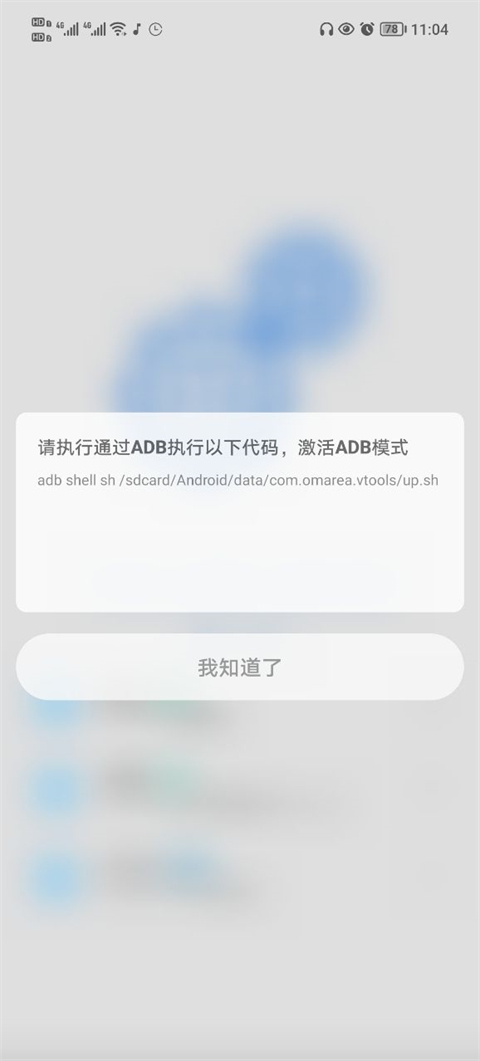
1、首先我们需要安装好scene5软件和黑阈软件(这个调试会用到)。
2、进入手机设置选项,找到手机版本号,然后连续点击进入到开发者模式中。
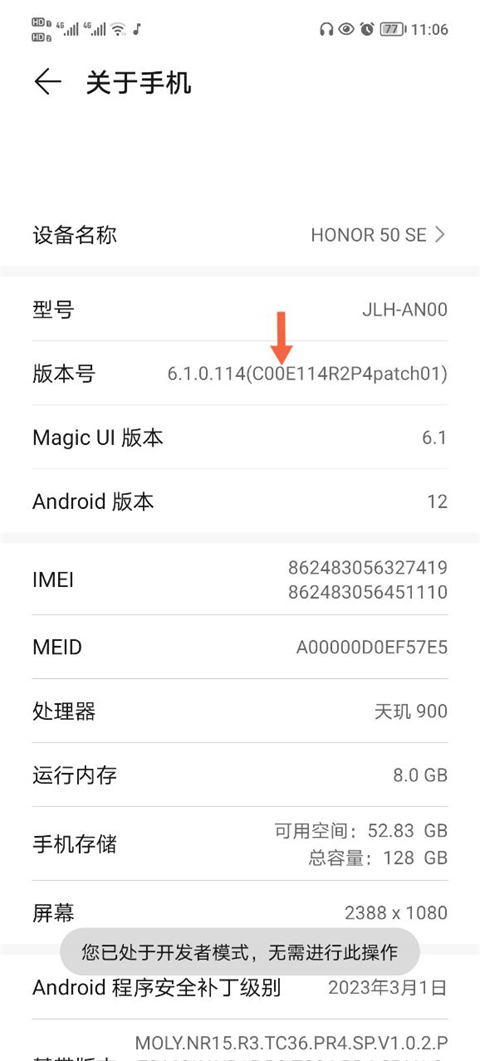
3、进入开发者模式之后找到系统设置,选择开发者选项进入。
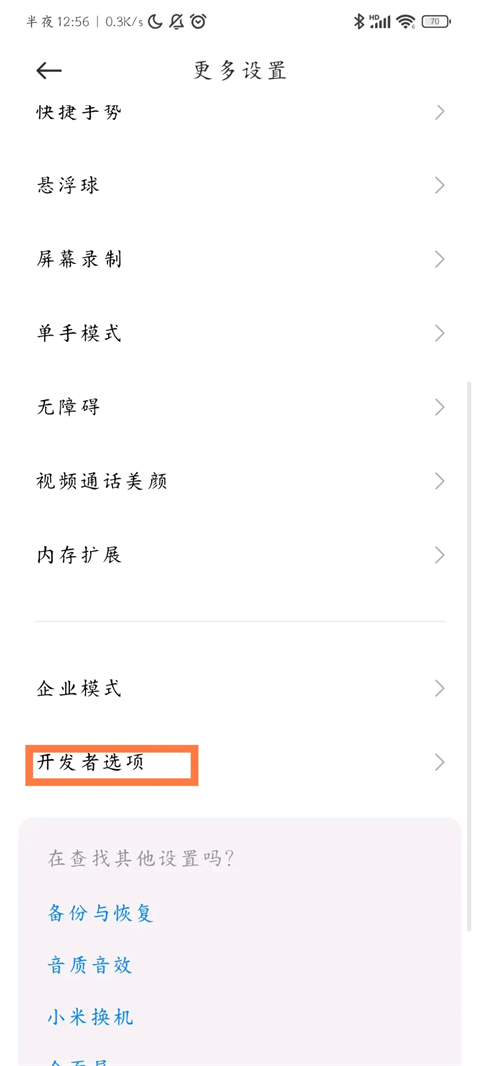
4、然后将usb调试打开。
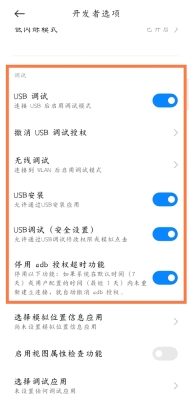
5、回到设置将通知显示设置改成原生样式。
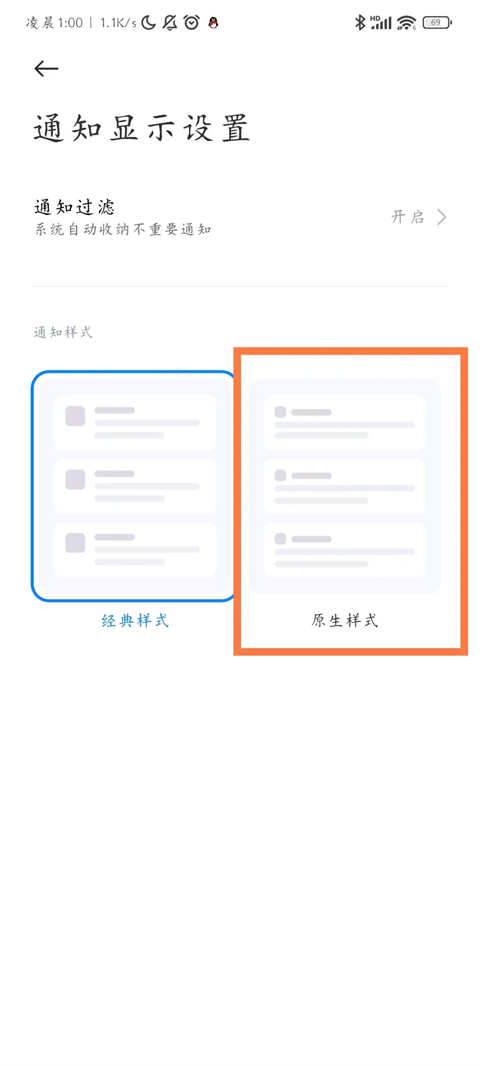
6、打开黑阈app,在弹出的窗口点击无线调试端口。
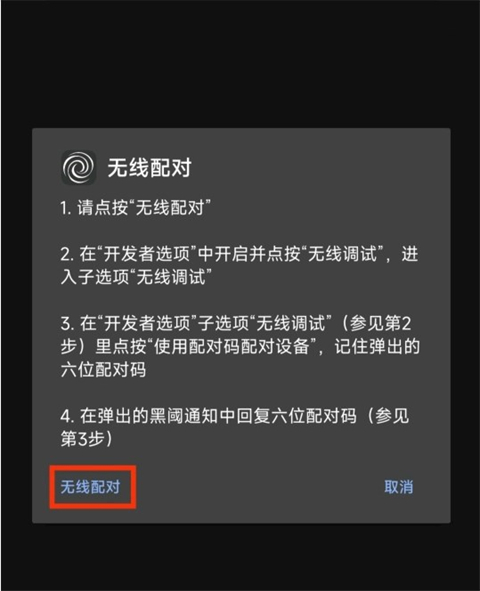
7、回到开发者选项,点击无线调试-使用配对码配对设备就会得到6位匹配码。
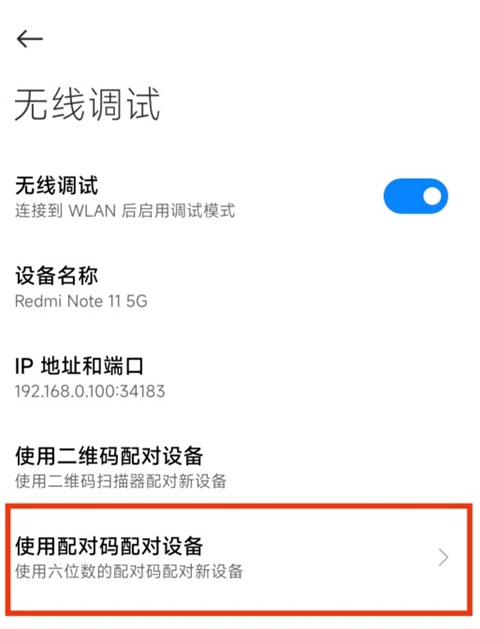
8、在通知下拉中输入相对应的匹配码。
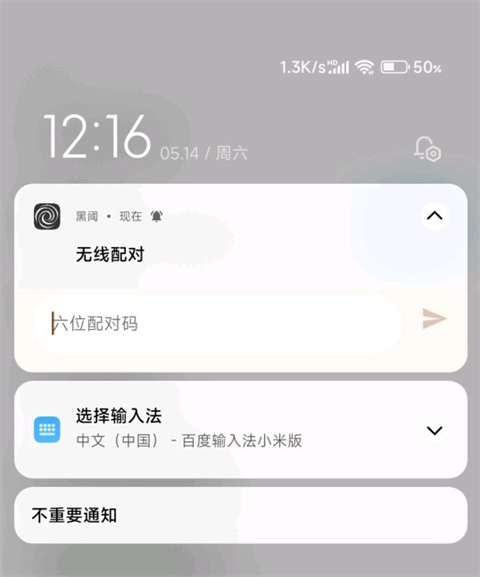
9、最后打开黑阈,点击左上角三横线-执行命令输入scene5最开始需要执行的代码运行,出现笑脸即可成功。
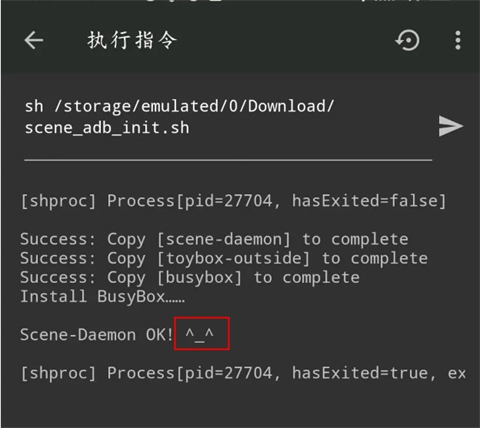
scene5怎么测帧率
1、测帧率功能是需要使用adb模式的,不知道怎么激活的可以看上面教程,进入之后点击右上角的监视功能。
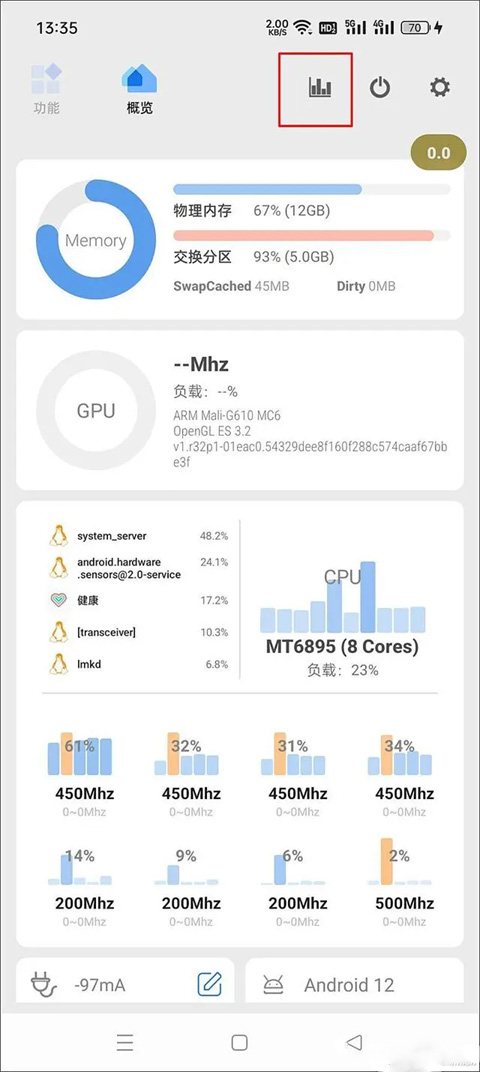
2、我们只需要勾选帧率记录器一个即可。
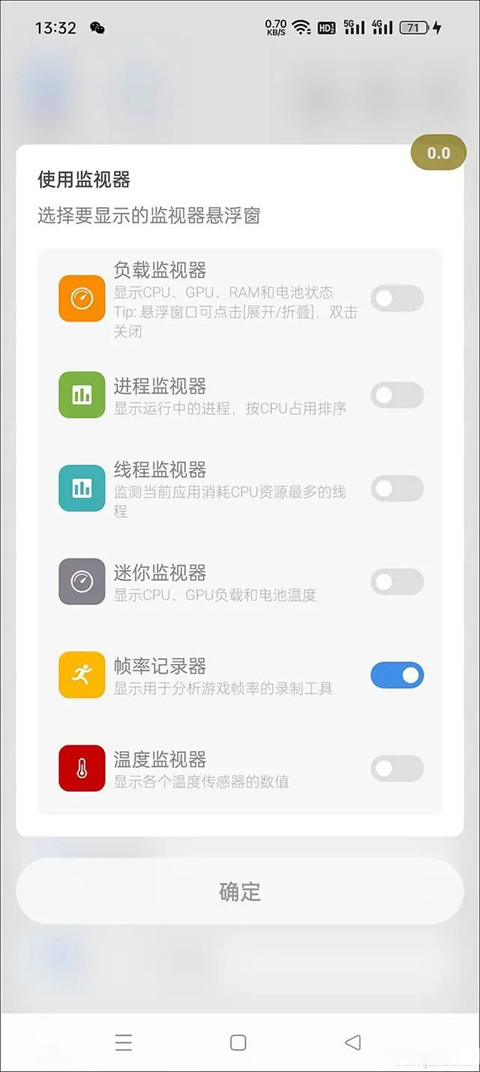
3、然后就可以运行游戏,结束之后可以找到功能选项中的帧率记录。
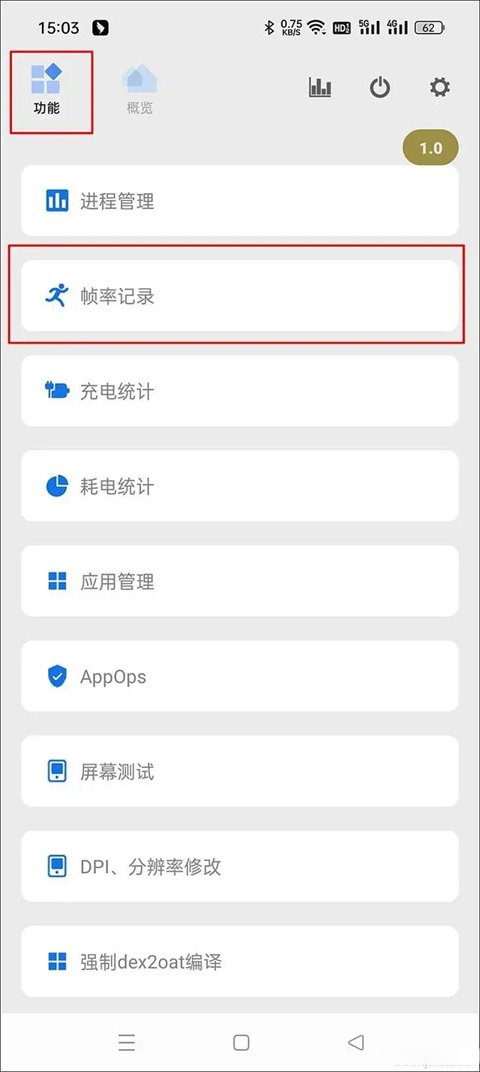
4、在弹出的界面就能够看到完整的帧率显示图了。
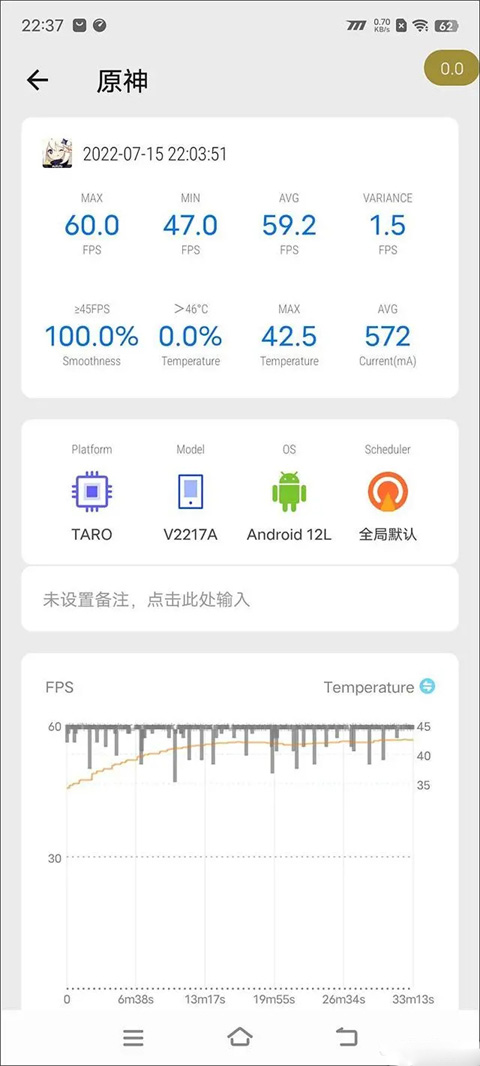
场景功能
场景模式-应用场景-通知屏蔽(游戏勿扰)
场景模式-应用场景-自动切换GPS
场景模式-应用场景-独立屏幕亮度
场景模式-应用场景-特殊权限管理
附加功能-脚本-dex2oat线程数调整
场景模式-应用场景-设置显示、隐藏状态栏和导航栏
场景模式-应用场景-偏见应用
场景模式-应用场景-按键屏蔽
场景模式-应用场景-专属设置
更新日志
v5.3.10 final版本
- 修复 刷新率管理 - 触发手势时重复多次设置刷新率
- 修复 温控配置切换 - 选择还原时由于secontext设置不当导致温控不生效
- 解决充电统计中电池输入功率与曲线图数值不相符的问题。
对于您的问题我们深感抱歉,非常感谢您的举报反馈,我们一定会及时处理该问题,同时希望能尽可能的填写全面,方便小编检查具体的问题所在,及时处理,再次感谢!